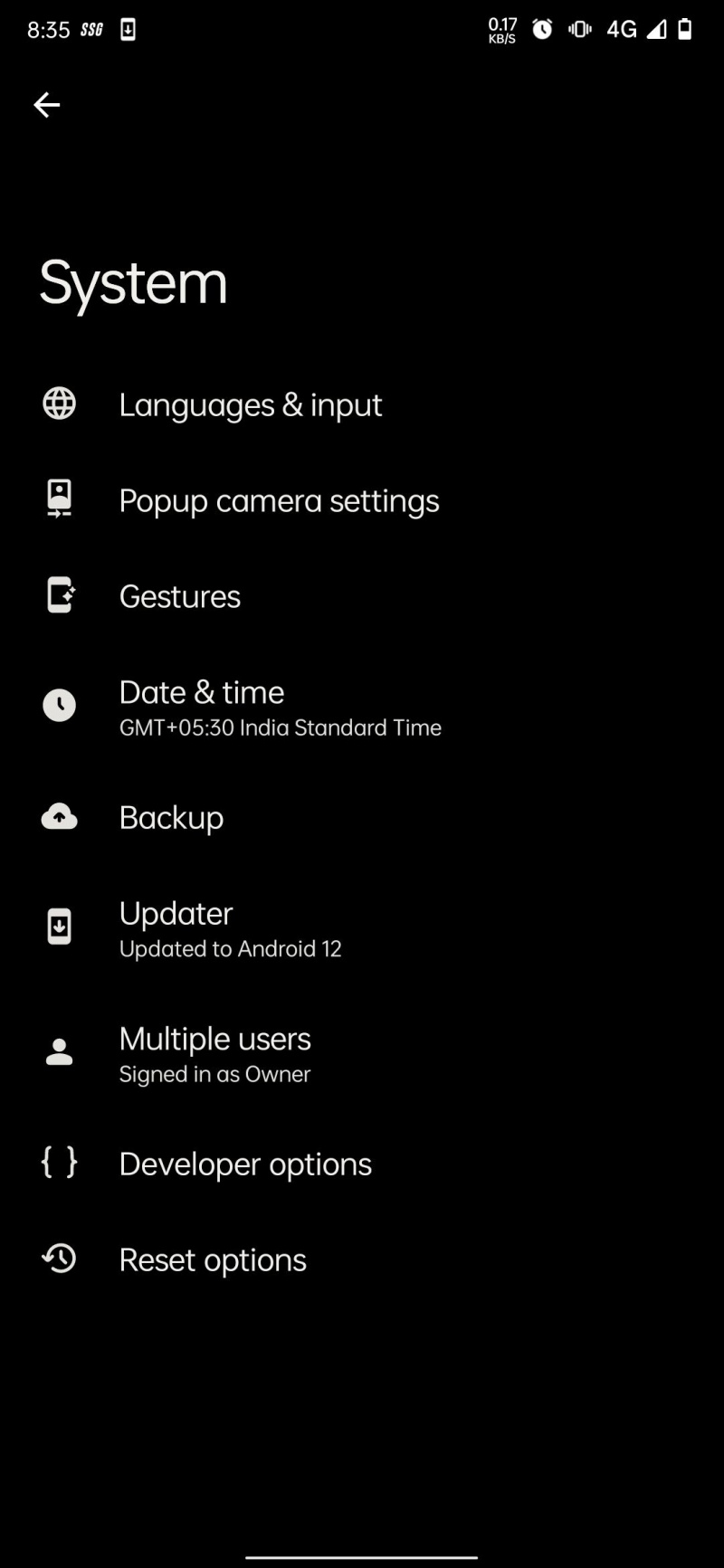Si vous utilisez une ROM personnalisée, il est important de la maintenir à jour. Avec chaque nouvelle mise à jour, vous obtiendrez des fonctionnalités et des corrections de bogues qui contribueront à améliorer l'expérience globale de votre smartphone. Les mises à jour peuvent être destinées à l'optimisation des performances ou peuvent inclure la dernière version d'Android que vous ne souhaitez pas ignorer.
UTILISEZ LA VIDÉO DU JOUR
Voici comment mettre à jour une ROM personnalisée afin de ne jamais manquer de nouvelles fonctionnalités et améliorations.
application gps pour android sans internet
Comment mettre à jour une ROM personnalisée
Il existe de nombreuses façons de mettre à jour une ROM personnalisée, comme via Commandes ADB ou fastboot . Nous utilisons les méthodes les plus populaires ; via une mise à jour en direct et via un récupération personnalisée comme TWRP ou Orange Fox.
Avant de commencer le processus de mise à jour, vous devez faire attention à quelques points :
Faites une sauvegarde de votre téléphone Android
Avant de commencer le processus, sauvegardez toutes les données de votre téléphone. Si votre téléphone est rooté, vous pouvez utiliser le Renfort en titane app pour créer une sauvegarde complète de votre téléphone. Sinon, notre guide sur créer une sauvegarde de votre téléphone Android vous aidera à créer une sauvegarde appropriée de tout sur votre téléphone.
Vérifiez que vous avez les bons fichiers
Vérifiez toujours si vous avez téléchargé les fichiers ROM compatibles avant de flasher les mises à jour. Si vous flashez un mauvais fichier, il y a des chances que votre appareil entre dans une boucle de démarrage - où l'appareil refuse de démarrer - ou, dans le pire des cas, soit bloqué et ne montre aucun signe de vie.
Si vous avez bloqué votre téléphone en flashant le mauvais zip, notre guide sur débrider un téléphone Android peut vous aider à y remédier.
De même, vérifiez que la bonne récupération est installée sur votre téléphone. Parfois, les développeurs recommandent une récupération spécifique dans les notes de mise à jour, donc lorsque vous voyez quelque chose comme ça, utilisez uniquement la récupération recommandée.
est-ce que les jeux ps4 fonctionnent sur ps5
Vérifiez que vous avez téléchargé tous les fichiers dont vous avez besoin
Ayez toujours une ROM de sauvegarde dont vous savez qu'elle démarrera sur votre appareil. Vous pouvez flasher cette ROM si votre téléphone ne démarre pas après avoir flashé la mise à jour.
Enfin, vérifiez que vous avez téléchargé tous les fichiers requis mentionnés dans les notes de mise à jour, comme les zips du fournisseur ou du micrologiciel. Vous pouvez également télécharger le fichier zip Magisk pour rooter votre téléphone ou le fichier DFE (Disable Force Encryption) pour rester décrypté après le flashage.
Une fois que vous avez fait tout cela, il est temps de mettre à jour la ROM.
Méthode 1 : Mettez à jour votre ROM via une mise à jour OTA
Une mise à jour OTA, ou en direct, pour une ROM personnalisée est la même méthode que vous utilisez pour installer la sécurité normale ou les mises à jour du système d'exploitation sur n'importe quel téléphone Android. Les développeurs poussent les mises à jour en direct sur les appareils et vous pouvez les télécharger sur votre téléphone à partir de l'application System Updater. C'est la méthode la plus simple, mais elle n'est disponible que sur quelques ROM sélectionnées.
Voici comment procéder :
- Accédez aux paramètres de votre téléphone, faites défiler vers le bas, appuyez sur Système , et alors Mises à jour système ou Mise à jour .
- Tapez sur le Vérifier les mises à jour ou Rafraîchir option si la nouvelle mise à jour ne s'affiche pas sur votre appareil.
- Une fois que vous voyez la mise à jour, démarrez l'installation en appuyant sur le Installer bouton.
- Une fois que vous appuyez sur le bouton, votre téléphone démarrera la récupération, flashera la mise à jour et démarrera la ROM mise à jour.
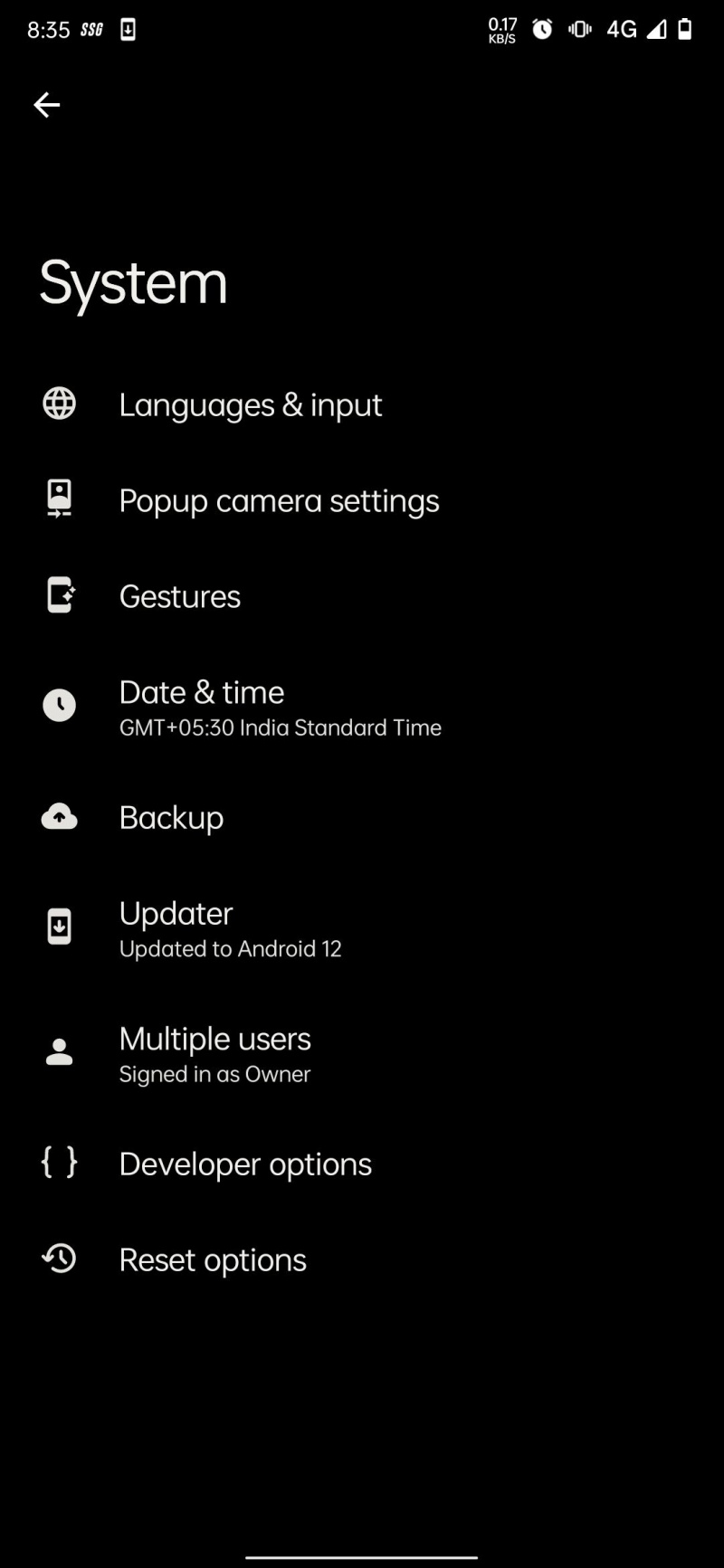
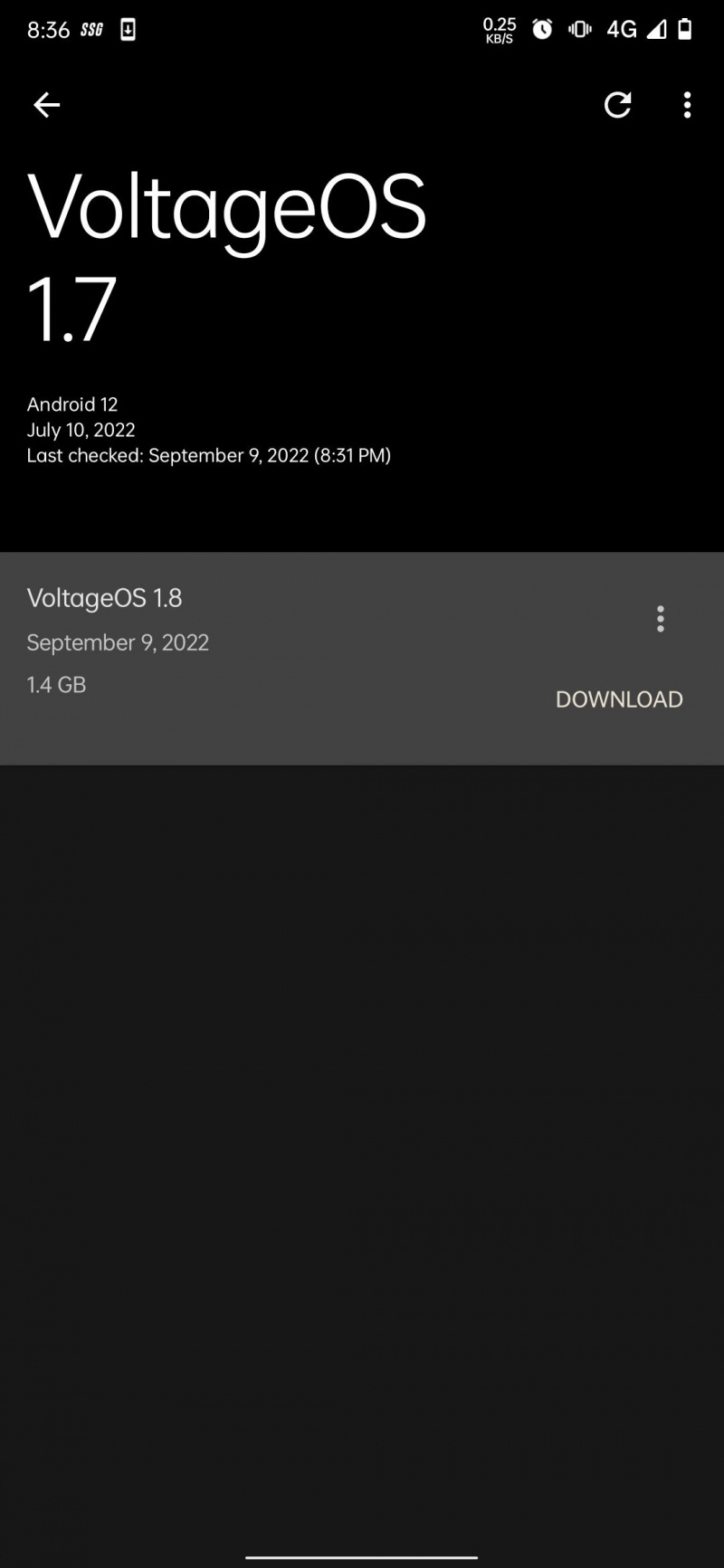
Les options d'installation varient selon le programme de mise à jour. Certains affichent d'abord l'option Télécharger et l'option Installer n'apparaît qu'après avoir terminé le téléchargement. D'autres ont un seul bouton Télécharger et Installer.
comment faire en sorte que Chrome utilise moins de mémoire
La méthode OTA est identique à la méthode 'dirty flash' que nous décrirons ci-dessous. La seule différence est que le processus de clignotement OTA est automatique. Vous n'avez pas besoin d'effacer une partition système ou de choisir des fichiers et de les flasher manuellement comme vous le faites dans les autres méthodes.